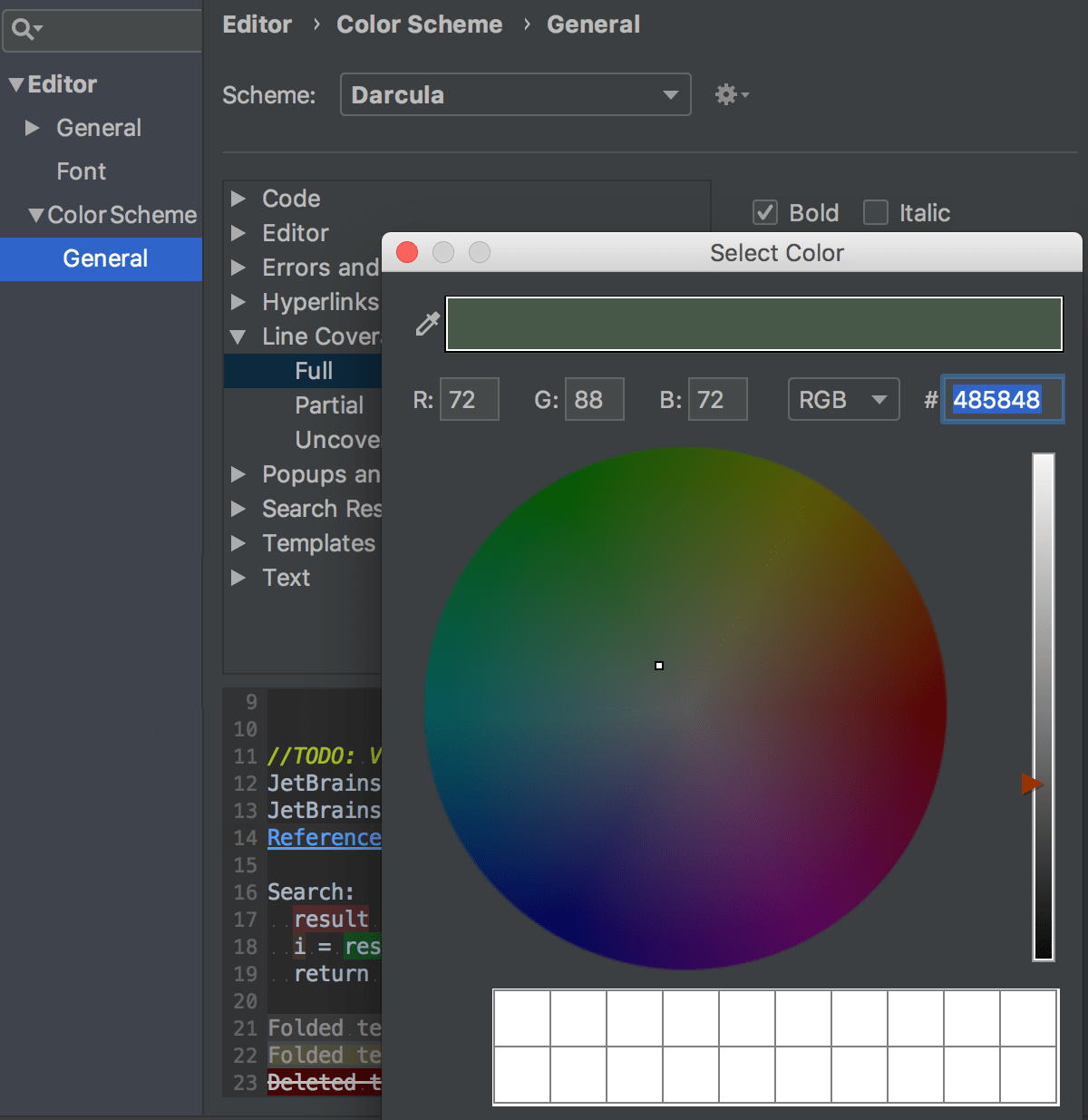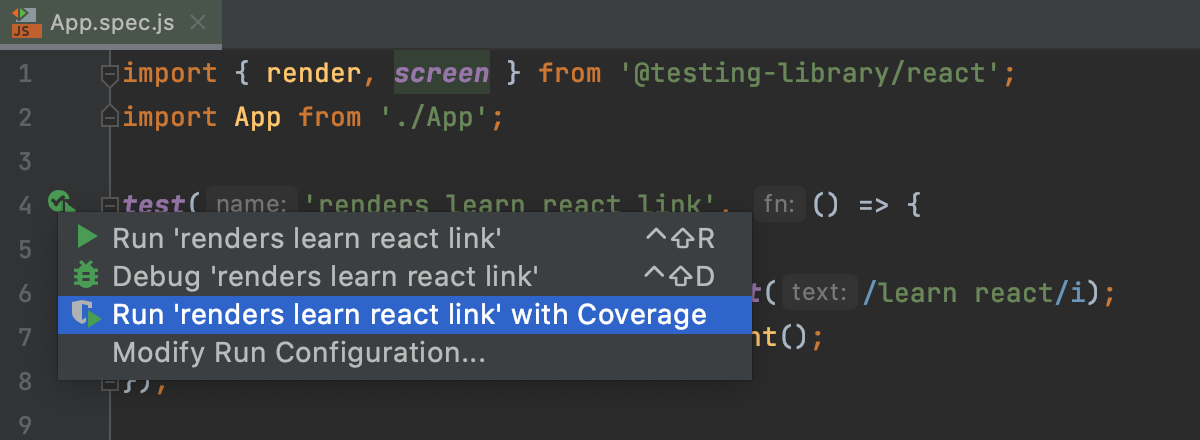代码覆盖率
使用 WebStorm,您还可以监控有多少代码被测试覆盖。WebStorm 在专用的Coverage工具窗口中显示此统计数据,并在编辑器和Project工具窗口中直观地标记已覆盖和未覆盖的行。
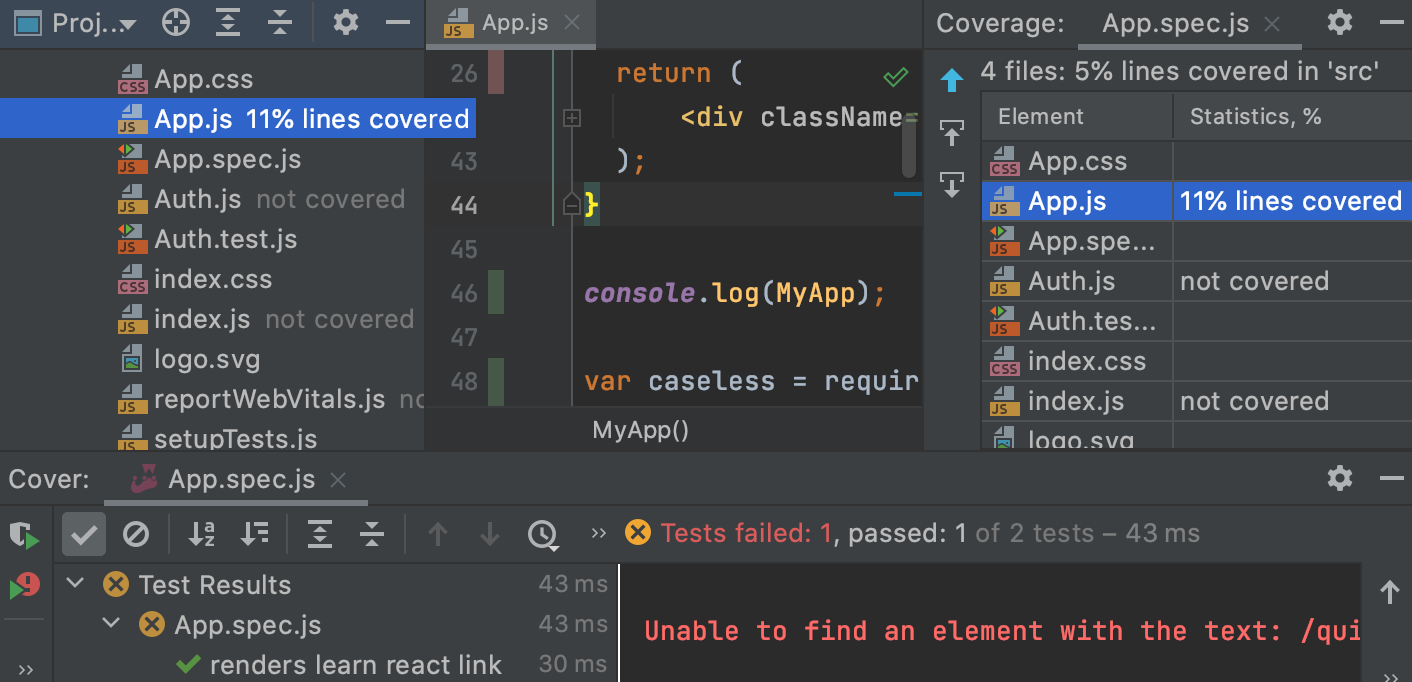
覆盖测量的结果保存在覆盖套件中。您还可以将它们与任何现有套件合并。在这种情况下,如果一条线路被至少一次测试运行覆盖,则该线路被视为已覆盖。
运行覆盖率测试
查看代码覆盖率结果
测量覆盖率的结果显示在Coverage工具窗口、编辑器和Project工具窗口中。
覆盖工具窗口
Coverage 工具窗口工具窗口会在您运行具有覆盖率的配置并显示覆盖率报告后立即出现。要重新打开Coverage工具窗口,请选择从主菜单Ctrl+Alt+F6,或按。
工具窗口显示每个文件夹的覆盖线百分比和每个文件中覆盖线的百分比。要在编辑器中跳转到源代码,请在代码覆盖率工具窗口中右键单击必要的文件并选择Jump to Source F4。
代码覆盖率工具窗口选项
物品 | 描述 |
|---|---|
上一层。 | |
如果启用此选项,WebStorm 会自动在编辑器中打开所选项目。否则,您需要双击项目才能打开它们。 | |
如果启用此选项,WebStorm 会在您在编辑器中打开该文件时自动在工具窗口中找到该文件。 |
编辑器中的覆盖结果
在编辑器中打开文件时,模拟期间执行的行在装订线中用绿色条纹标记,未涉及的行用红色标记。
要了解一条线被点击了多少次,请单击装订线中的颜色指示器。打开的弹出窗口显示插入符号处的行的统计信息。
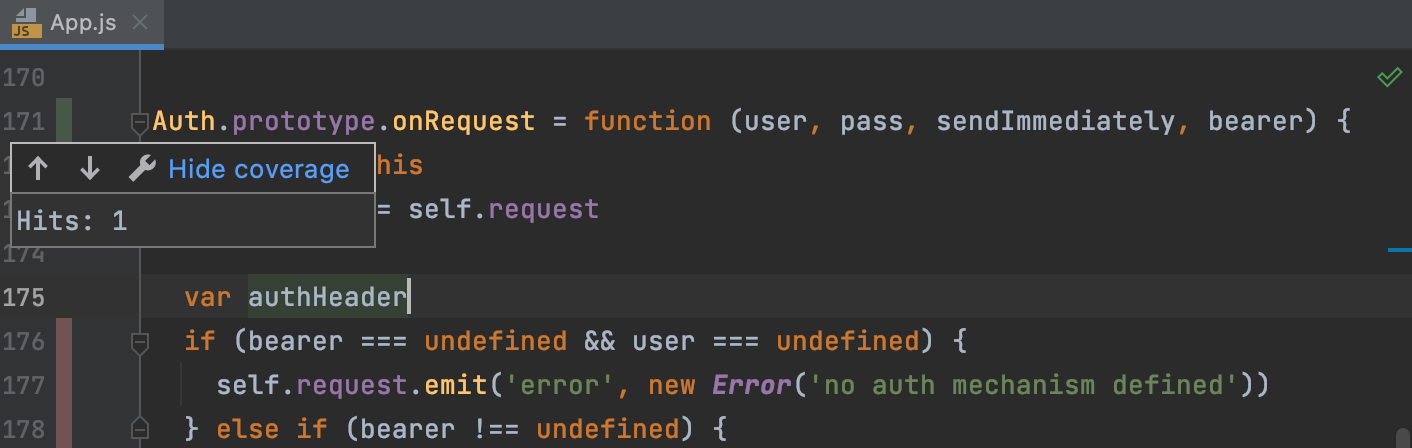
项目工具窗口中的覆盖结果
项目显示文件覆盖行的百分比。
配置代码覆盖行为
按Ctrl+Alt+S打开 IDE 设置并选择Build、Execution、Deployment | 覆盖范围。
定义如何处理收集的覆盖率数据:
要在每次启动具有代码覆盖率的新运行配置时显示“代码覆盖率”对话框,请在将覆盖率应用于编辑器之前选择“显示选项”。
要丢弃新的代码覆盖率结果,请选择不应用收集的覆盖率。
要在每次启动具有代码覆盖率的新运行配置时丢弃活动套件并使用新套件,请选择Replace active suites with the new one。
要在每次启动具有代码覆盖率的新运行配置时将新的代码覆盖率套件附加到活动套件,请选择Add to active suites。
当应用程序或测试以覆盖率运行时,定义Coverage工具窗口的行为:
要自动打开Coverage工具窗口,请选中Activate Coverage View复选框。
要手动打开Coverage工具窗口,请清除激活 Coverage View复选框。
配置颜色以突出显示代码覆盖率结果
转到编辑器 | 配色方案 | IDE 设置的常规Ctrl+Alt+S页面或只需单击
 统计弹出窗口。“配色方案”页面打开。
统计弹出窗口。“配色方案”页面打开。在文本组件列表中的Line Coverage节点下,选择所需的覆盖类型,例如Full、Partial或Uncovered,然后为它们选择所需的颜色: